Настройка ip телефона panasonic kx hdv230
Задачу подключения к телефонной станции большого количества SIP телефонов можно упростить, используя автоматическую настройку SIP телефонов.
ВАЖНО! Данное описание рассчитано на подготовленных пользователей, которые прочитали руководство администратора на SIP телефоны KX-TGP или KX-HDV.
Смысл автоматической настройки SIP телефонов заключается в том, что при подключении SIP телефонов к компьютерной сети они получают с tftp сервера файл с персональными настройками для каждого аппарата. В настройках могут быть указаны такие параметры как IP адрес телефона, маска сети, шлюз, адрес SIP сервера, данные SIP аккаунта и т.п.
Для автоматического конфигурирования SIP телефонов Panasonic KX-TGP и KX-HDV на компьютере необходимо установить программу Tftpd32 или Tftpd64.
После установки программы производим настройку следующим образом.
Запускаем программу с правами администратора.
В появившемся окне нажимаем кнопку Settings.
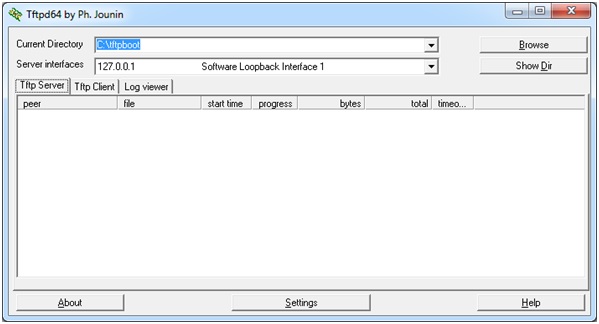
В закладке GLOBAL устанавливаем следующие компоненты:
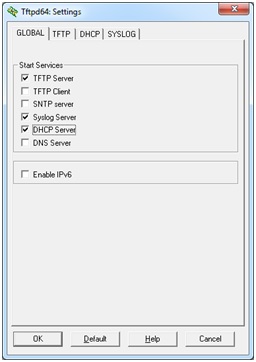
В закладке TFTP указываем директорию, в которой будут находиться файлы конфигурации SIP-телефонов. Например C:\SIP.
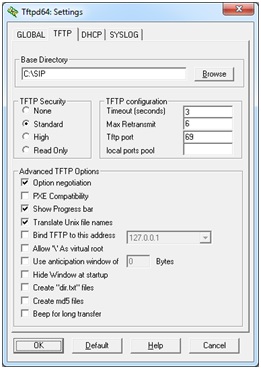
В закладке DHCP настраиваем параметры DHCP как указано на картинке. IP-адреса могут быть произвольные. В данном примере адрес 192.168.0.11 принадлежит компьютеру, на котором установлена программа Tftpd32/64.
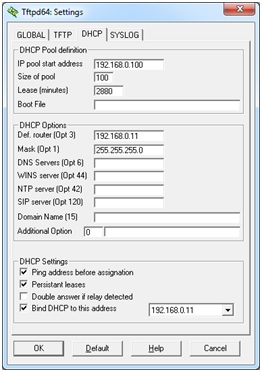
На этом настройка программы Tftpd32/64 закончена.
В директории, например, C:\SIP размещаем файлы конфигурации для SIP-телефонов.
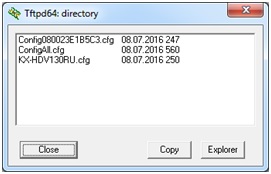
Назначение файлов конфигурации.
При первоначальном подключении телефона с заводскими установками к сети, телефон получает по DHCP IP-адрес, а по опции DHCP 66 получает адрес tftp-сервера, где находится первоначальный файл конфигурации телефона, например KX-HDV130RU.cfg, в котором указываются пути, откуда могут быть загружены главный файл конфигурации, файл конфигурации для конкретной модели, стандартный файл конфигурации.
Пример первоначального файла конфигурации:
Для разных моделей телефонов первоначальный файл конфигурации будет называть по разному. Например, KX-HDV100RU.cfg, KX-HDV130RU.cfg, KX-HDV230RU.cfg, KX-HDV330RU.cfg и.т.д.
В главном файле конфигурации, например ConfigAll.cfg, указываются общие настройки для всех телефонов.
Пример главного файла конфигурации:
В стандартном файле конфигурации Config.cfg указываются настройки для конкретного телефона. в имени файла заменяется на MAC-адрес конкретного устройства, например 080023E1B5C3.
Пример стандартного файла конфигурации:
В итоге получается, что в директории C:\SIP должно быть размещено по одному файлу конфигурации KX-HDV130RU.cfg и ConfigAll.cfg, если используется только одна модель телефонов, например KX-HDV130RU, и несколько файлов Config.cfg для устройств с конкретными МАС-адресами. Например Config080023E1B5C3.cfg, Config080023E10001.cfg, Config080023E12222.cfg и т.д.
После того, как все файлы были созданы и размещены в выбранной директории, распаковываем SIP-телефон и подключаем напрямую к компьютеру, на котором запущена программа Tftpd32/64. Для ускорения процесса можем компьютер подключить к хабу, а к хабу SIP-телефоны. После загрузки файлов конфигурации в телефоны, мы подключаем их сеть, где располагается телефонная станция.
Посмотреть процесс загрузки можно посмотреть в закладках Syslog server и Log viewer.

«Подготовьтесь заранее!» Для настройки телефона вам понадобятся логин и пароль сотрудника, а также сервер. Где их взять, читайте здесь.
Как узнать IP адрес телефона?
Для начала нужно включить доступ к странице настройки.
Зайдите в меню BASIC SETTINGS - OTHER OPTION - Embedded Web - On. Включив эту опцию вы включите веб-интерфейс и сможете получить к нему доступ. После этого нужно узнать IP адрес телефона.
На компьютере запустите web-браузер (не рекомендуется использование браузера Internet Explorer). В адресной строке браузера введите IP адрес, который узнали на предыдущем шаге. После перехода по данному адресу, у Вас откроется страница настройки, которая запросит ввод логина и пароля.

По умолчанию на телефоне установлен логин: admin и пароль: adminpass.
Настройка телефона
Перейдите в раздел VoIP

Выберите Line 1

В поле Phone Number можете прописать номер телефона или название регистрации, она будет отображаться на экране IP телефона. Назовем, к примеру, MegaFon. В поля Server Adress и Domain везде пропишите адрес вашей Виртуальной АТС.
Authentication ID - пропишите имя вашей учетной записи (до @) Authentication Password - ваш пароль.


Ниже в поле SIP URI пропишите имя пользователя, Enable DNS SRV lookup выбираем No, REGISTER Expires Timer выставьте 300, Enable 100rel поставьте No.
В разделе VoIP Status статус регистрации изменился на Registered.

В настройках Виртуальной АТС напротив имени сотрудника также появится зеленый значек, означающий, что устройство подключено.

В случае проблем убедитесь в корректной настройке телефона и вашего роутера.
Читайте также:


